パス・コンストレイント
パス・コンストレイントはSpine Essentialでは利用できませんのでご注意ください。
パス・コンストレイントは、パスを使用してボーンのトランスフォームを調整します。ボーンはパスに沿ってトランスレートし、回転はパスに沿って原点が調整されます。
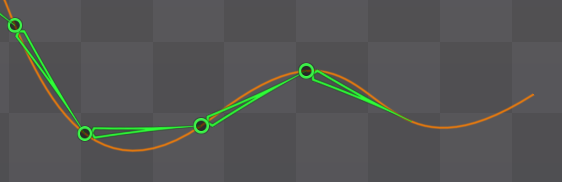
パス・コンストレイントはトランスレートのキーの代わりになり、パスを使ってより簡単に動きを定義することができます。他の主な用途では、複数のボーンをパスに制約し、各ボーンを個別に調整するのではなく、パスを操作することでそれらのボーンをコントロールします。例えば、ボーンをパスに沿って均等に配置したり、スケールアップしてパスに沿って大きくなっているように見せることができます。
使用例については、パス・コンストレイントのデモ、プロジェクト例、Tipsをご覧ください。
セットアップ
パス・コンストレイントを作成するには、制約するボーンを選択して、ツリーのプロパティでNew...(新規...) Path Constraint(パス・コンストレイント)をクリックします。次に、ツリー内のスロット、またはツリーやビューポート内の既存のパスを選択します。

パス・コンストレイントは実際にはパスをターゲットにしておらず、代わりにスロットをターゲットにしています。パス・コンストレイントは、そのスロットにパスがあれば、それを使用します。これにより、1つのパス・コンストレイントが複数のパスに対応できるため、柔軟性が増します。
プロパティ
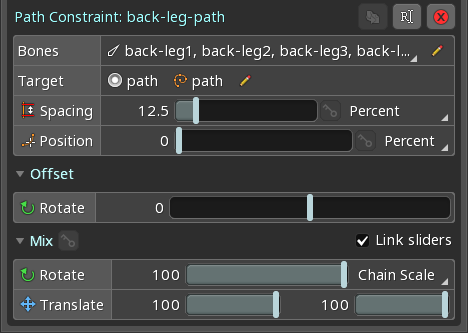
ボーン
Bones(ボーン)は制約されているボーンを表示しています。ボーンが1本だけ制約されている場合は、クリックで選択できます。
複数のボーンが制約されている場合は、それらが選択ボックスに表示されます。パスに沿って表示されるボーンの順番は、選択ボックスを開いてボーンを上下にドラッグすることで変更できます。
選択ボックスを開いてボーン名をクリックすると、そのボーンが選択されます。選択ボックスを開かずにボーン名を右クリックすることでも、ボーンを選択できます。
鉛筆のアイコンをクリックすると、違うボーンを選択できます。これにより、制約されていたすべてのボーンがクリアされ、新しいボーンが選択できるようになります。ボーンを選択した時の順番は、パスに沿って表示されるボーンの順番になります。
ターゲット
Target(ターゲット)プロパティは、ターゲットとなるスロットを表示します。そのスロットにパスが表示されている場合は、そのパスも表示されます。どちらかをクリックすると、そのスロットまたはパスが選択されます。
別のスロットを選択するには、鉛筆のアイコンをクリックし、スロットまたはパスを選択します。
間隔
Length(長さ)やProportional(プロポーショナル)は、各ボーンの間に異なる間隔が必要な場合に有効です。
Spacing(間隔)は、最初のボーン以降のボーンがパスに沿ってどのように配置されるかをコントロールします。
Length(長さ)は、前のボーンの長さを使って各ボーンを配置します。間隔の値は各ボーンの長さに加算されます。Fixed(固定)は、固定の距離を使ってボーンを等間隔に配置します。Percent(パーセント)は、パス全体の長さのパーセンテージを使ってボーンを等間隔に配置します。Proportional(プロポーショナル)は、間隔の値が100の場合、パス全体を占めるようにボーンの間隔を配置します。各ボーンの長さによって、パス全体の長さのうち間隔に使われる割合が決まります。
間隔のスライダーは、間隔の値を調整します。この間隔の値はキーにすることができます。
位置
Position(位置)は、パスに沿ってボーンをどこに配置するかをコントロールします。
Fixed(固定)は、パスに沿った一定の距離にボーンを配置します。Percent(パーセント)は、パス全体の長さのパーセンテージに応じた距離にボーンを配置します。
位置スライダは、位置の値を調整します。この位置の値はキーにすることができます。
もしパスがクローズされていない場合、位置がパスの開始前(負)または終了後の時に、パスの開始または終了が指している方向の直線を使って位置を決定します。これはパスが選択されたときに破線で表示されます。
位置ハンドル
ctrl(Macではcmd)を押すと、位置ハンドルは選択されなくなります。これは位置ハンドルの下にあるノットやハンドルを選択したい時に便利です。
パスが選択されると、ビューポート内のパスに位置ハンドルが表示されます。

位置ハンドルをドラッグすると、位置の値が変化するので、位置スライダーを使うよりも便利な場合があります。
回転のオフセット
回転のオフセットは回転のミックスで計算された回転に加算されます。これは利便性のために提供されているもので、ボーンが異なる方向を向いていても、そのために追加のボーンを使用する必要はありません。

回転のミックス
回転のミックスは、パスに合わせてボーンをどのように回転、トランスレート、スケールさせるかをコントロールします。
Tangent(接線)は、ボーンの位置でパスの方向を指すようにボーンを回転させます。つまり、パスが曲がったとき、ボーンの先端はパス上にない可能性が高く、ボーンは次のボーンを指していないことになります。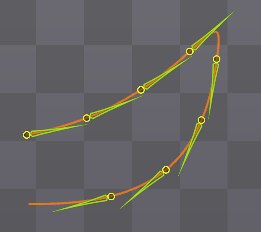
Chain(チェーン)はまず、前のボーンの先端を指すようにボーンをトランスレートさせ、そして次のボーンを指すようにボーンを回転させます(これは間隔に依存します)。回転のオフセットがゼロでない場合、トランスレートは適用されません。また、パスが急激に曲がっている場合、前のボーンの先端がパス上から外れることがあります(下の画像参照)。Chain(チェーン)は、ボーンが戦車のトレッドのような硬いものを表現している場合に有効です。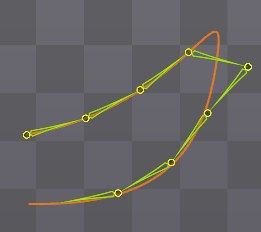
Chain Scale(チェーンスケール)はまず、ボーンを回転させて次のボーンを指すようにし(これは間隔に依存します)、次にボーンをスケールして先端がその位置に来るようにします。これにより、すべてのボーンの位置と先端が必ずパス上にあるようになります。Chain Scale(チェーンスケール)は、ボーンがロープのような柔軟なものを表現している場合に有効です。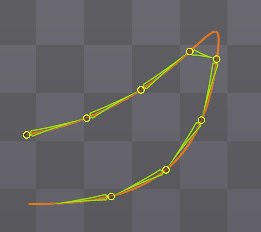
Chain Scale(チェーンスケール)を使用する場合、すべてのボーンは同じ親を持つ必要があります。そうでない場合は、警告アイコンが表示され、パスコンストレイントによって適用されるスケールがおかしくなってしまう可能性があります。
回転のミックススライダーは、回転のミックスを調整できます。詳しくはコンストレイントのミックスをご覧ください。また、回転のミックスはキーにすることができます。
回転のミックスが0より大きく100より小さい場合に、ターゲットボーンを動かすと回転が突然別の方向になってしまうことがあります。これは、ボーンの回転とコンストレイントの回転の間の補間が、最短の回転方向を使用するために起こります。
多くの場合、回転のミックスは0と100の間を行き来するために短時間だけ使用されます。
トランスレートのミックス
トランスレートのミックスは、コンストレイントがボーンのトランスレーションにどれだけ影響を与えるかをコントロールします。詳しくはコンストレイントのミックスをご覧ください。トランスレートのミックスはキーにすることができます。
Link sliders(リンクスライダー)がチェックされている場合、回転とトランスレートのミックススライダーが一緒に動きます。
カラー
位置ハンドルとパス・コンストレイントのツリーアイコンの色は、コンストレイントされた最初のボーンの色を使用します。
